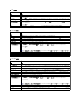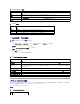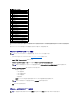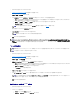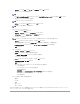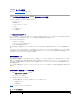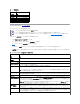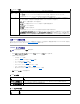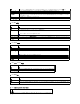Users Guide
証明書署名要求の生成
1. SSL ページで、証明書署名要求(CSR)の生成 を選択し、次へ をクリックします。
2. 証明書署名要求(CSR)の生成 ページで、各 CSR 属性の値を入力します。 表4-11 では、CSR 属性について説明しています。
3. 生成 をクリックして CSR を作成し、お使いのローカルコンピュータへダウンロードして、指定のディレクトリに保存します。
4. SSL メインメニューに戻る をクリックして SSL ページに戻ります。
表 4-11.証明書署名要求(CSR) 属性の生成
サーバー証明書のアップロード
1. SSL ページで サーバー証明書のアップロード を選択して 次へ をクリックします。
サーバー証明書のアップロード ページが表示されます。
2. ファイルパス フィールドの 値 フィールドに証明書のパスを入力するか、参照 をクリックして証明書ファイルに移動します。
3. 適用 をクリックします。
4. SSL メインメニューに戻る をクリックして SSL メインメニュー ページに戻ります。
サーバー証明書の表示
1. SSL ページで サーバー証明書の表示 を選択して 次へ をクリックします。
サーバー証明書の表示 ページは、iDRAC へアップロードしたサーバー証明書を表示します。
表4-12 に、証明書 テーブルに表示されるフィールドと関連する説明を記載してします。
2. SSL メインメニューに戻る をクリックして SSL メインメニュー ページに戻ります。
フィールド
説明
証明書署名要求(CSR)の生成
このオプションにより、CA に送信する安全なウェブ証明書を要求するための CSR を生成できます。
メモ:新しい CSR は、ファームウェアにある古い CSR を上書きします。ファームウェアの CSR は、CAから返された証明書と一致している必要があります。
サーバー証明書のアップロード
このオプションにより、会社が保有する既存の証明書をアップロードし、iDRAC6 へのアクセス制御に利用できます。
メモ:iDRAC6 で受け入れられるのは、X509、Base 64 エンコードの証明書のみです。DER でエンコードされた証明書は受け入れられません。新しい証明
書をアップロードすると、iDRAC6 て受信したデフォルトの証明書が置き換えられます。
サーバー証明書の表示
このオプションにより、既存のサーバー証明書を表示できます。
フィールド
説明
共通名
証明される名前(通常は xyzcompany.com のような iDRAC のドメイン名)。英数字、ハイフン、アンダースコア、スペース、ピリオドが有効です。
組織名
この組織に関連付けられた名前(たとえば「Xyz Corporation」)。英数字、ハイフン、アンダースコア、スペース、ピリオドが有効です。
組織単位
部門など組織単位に関連付ける名前(例、Information Technology)。英数字、ハイフン、アンダースコア、スペース、ピリオドが有効です。
地域
証明する会社が所在する市または地域(たとえば Kobe)。英数字、ハイフン、アンダースコア、スペース、ピリオドが有効です。
都道府県 名
証明書を申請している組織が所在する都道府県(たとえば Tokyo)。英数字、ハイフン、アンダースコア、スペース、ピリオドが有効です。略語は使用しないでください。
国番号
証明書を申請している組織が所在する国の名前。
E-メール
CSR に関連付けられている E-メールアドレス。組織の E-メールアドレスまたは CSR に関連付ける E-メールアドレスを入力します。このフィールドは省略可能です。
メモ:アップロードする証明書の相対ファイルパスが ファイルパス の値に表示されます。フルパス、完全なファイル名、ファイル拡張子を含む絶対ファイルパスを入力する必要がありま
す。